Iedomājieties, ka esat iegrimis apjomīgos aprēķinos un bezgalīgi iespiežat skaitļus, lai vēlāk saprastu, ka neviens no tiem netika ierakstīts ekrānā un notiek absurdas lietas. Viss tāpēc, ka bijāt aizmirsis ieslēgt taustiņu Num Lock. Windows 10 Num Lock problēmas jau kopš seniem laikiem joprojām ir radījušas kļūdas lietotājiem un to dara joprojām. Neuztraucieties! Mēs esam atbalstījuši jūsu atbalstu, un šajā emuārā mēs mēģināsim atrisināt dažas no izplatītākajām Windows 10 Num Lock problēmām.
Pirmkārt, pēc katras tālāk minētās darbības vai pat pirms tās atzīmējiet tastatūras pogu Num Lock. Iespējams, ka esat to kļūdas dēļ izslēdzis. Ņemot to vērā, šeit ir dažas efektīvas metodes Windows 10 Num Lock problēmu risināšanai.
1. metode: iespējojiet/atspējojiet Windows 10 Numlock startēšanas laikā
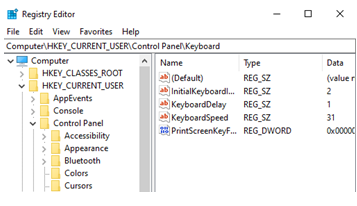
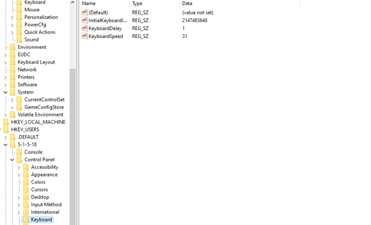
Ja vēlaties iespējot Windows 10 Num Lock startēšanas laikā, varat to paveikt, veicot izmaiņas reģistrā. Šeit ir norādītas darbības, kā to izdarīt, bet pirms tam ir neliels padoms:
Piezīme. Lūdzu, esiet ļoti uzmanīgi attiecībā uz izmaiņām, ko veicat reģistros. Tāpēc vienmēr ir ieteicams ērti turēt reģistra dublējumu . Lai to izdarītu, atverot reģistra redaktoru, noklikšķiniet uz Fails un pēc tam uz Eksportēt un saglabājiet to vēlamajā vietā.
Tātad, lai startēšanas laikā iespējotu vai atspējotu Windows 10 Num Lock taustiņu, veiciet tālāk minētās darbības.
- Atveriet reģistru, nospiežot taustiņu Windows + R, kas atvērs komandu Palaist
- Ierakstiet regedit un nospiediet enter
- Izpildiet ceļu HKEY_CURRENT_USER > Vadības panelis > Tastatūra
- Labajā pusē esošajā ekrānā redzēsit InitialkeyboardIndicators . Tās vērtības nosaka, vai startēšanas laikā vēlaties atspējot vai iespējot Windows 10 Num Lock. Veiciet dubultklikšķi uz šīs opcijas un mainiet vērtību uz “0”, lai atspējotu Windows 10 Num Lock startēšanas laikā, un uz “2”, lai startēšanas laikā iespējotu Windows 10 Num Lock.
- Paplašiniet reģistra mapi HKEY_USERS .
Jūs redzēsiet virkni taustiņu, kas nāk no S-1-…, kas ir lietotāja konti jūsu datorā. Jums būs manuāli jāatkārto iepriekš minētā darbība, veiciet dubultklikšķi uz katra taustiņa, dodieties uz InitialkeyboardIndicators un mainiet to vērtību uz “2”.
Lasiet arī: Kā pievienot, modificēt un dzēst reģistra vērtības un atslēgas
2. metode: noņemiet atzīmi no opcijas “Pārvadīt peli, izmantojot tastatūru”
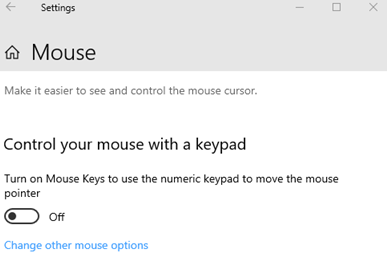
Ja konstatējat, ka operētājsistēmā Windows 10 num lock nedarbojas, veiciet šīs darbības un noņemiet atzīmi no izvēles rūtiņas opcijas “Pāri ar tastatūru”.
- Nospiediet Windows + I taustiņus, kas atvērs iestatījumus
- Ritiniet uz leju līdz Vienkārša piekļuve
- Sadaļā Mijiedarbība noklikšķiniet uz Pele
- Pārbaudiet, vai ir izslēgta opcija Vadiet peli ar tastatūras pogu
3. metode: atspējojiet ātro palaišanu
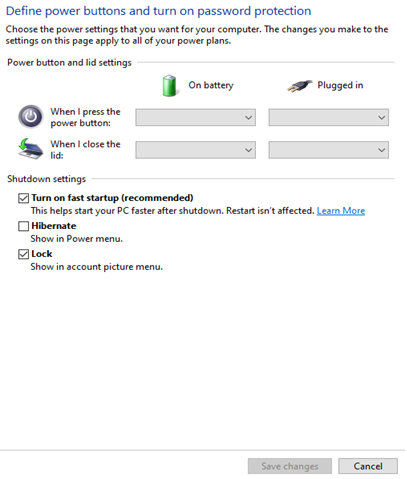
Šis ir vienkāršs process, kas tika ieviests jau operētājsistēmā Windows 8. Šī funkcija ir pazīstama arī kā hibrīda sāknēšana. Tas izmanto jūsu datora hibernācijas vai miega režīmu, lai dators varētu ātrāk palaist. Atspējojot šo funkciju, jūs varat kontrolēt Num Lock. Lai atspējotu ātru palaišanu, veiciet tālāk minētās darbības –
- Nospiediet taustiņu Windows + X
- Noklikšķiniet uz Enerģijas opcijas
- Sadaļā Saistītie iestatījumi noklikšķiniet uz Papildu jaudas iestatījumi
- Kreisajā pusē noklikšķiniet uz Izvēlēties barošanas pogas darbību
- Noklikšķiniet uz Mainīt iestatījumus, kas pašlaik nav pieejami, kas atrodas sadaļā Definēt barošanas pogas un ieslēdziet aizsardzību ar paroli
- Noņemiet atzīmi no izvēles rūtiņas Ieslēgt ātru palaišanu
- Noklikšķiniet uz Saglabāt izmaiņas
4. metode: BIOS iestatījumos pielāgojiet numura bloķēšanu
Sāknējot datoru, jūs atradīsit veidu, kā iekļūt BIOS iestatījumos jau pirmajā ekrānā. Tagad BIOS iestatījumi var būt specifiski jūsu datoram. Tiklīdz BIOS iestatījumos varat atrast opciju, kas ļauj iespējot Num Lock startēšanas vai sāknēšanas laikā. Varat mēģināt to iespējot un atspējot. Pēc datora startēšanas pārbaudiet, vai num Lock darbojas vai ne.
Uzskatiet, ka esat pieļāvis kļūdu. Lūk, kā varat atiestatīt BIOS iestatījumus
Lasiet arī: Labākā BIOS atjaunināšanas programmatūra operētājsistēmai Windows
Beigās
Mēs zinām, cik tas var būt nomākts, ja šķiet, ka Num Lock nedarbojas, neskatoties uz to, ka esat smagi mēģinājis. Mēs ļoti ceram, ka, izmēģinot iepriekš minētās metodes, jūs varēsit pārvarēt Num Lock problēmas operētājsistēmā Windows 10. Lai iegūtu vairāk šāda problēmu novēršanas satura, turpiniet lasīt Systweak emuārus. Mūs varat atrast arī sociālajos medijos – Facebook un YouTube .













